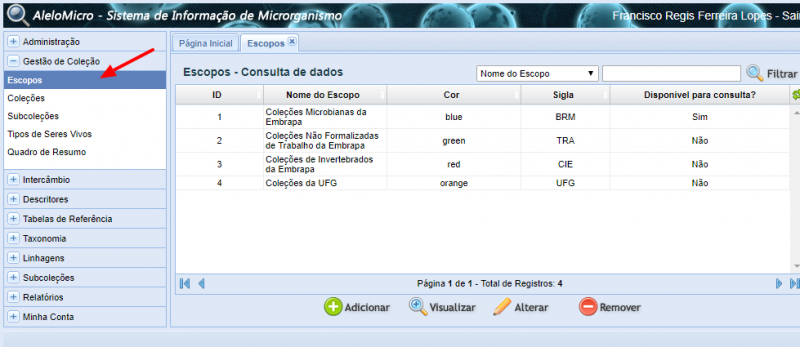Mudanças entre as edições de "AleloMicro: Tabela Escopos"
De AleloWiki
| Linha 1: | Linha 1: | ||
| − | {| style="width:30%; margin:0 24px;" | + | {| style="float:right; width:30%; margin:0 24px;" |
|{{AleloMicro:MenuGestãoDeColeção}} | |{{AleloMicro:MenuGestãoDeColeção}} | ||
|} | |} | ||
Edição das 11h55min de 21 de dezembro de 2018
|
A tela Escopos
Índice
- 1 Tela de Visualização do usuário:
- 1.1 Campo de pesquisa
- 1.2 ID
- 1.3 Nome do escopo
- 1.4 Cor
- 1.5 Sigla
- 1.6 Disponível para pesquisa
- 1.7 Botão Adicionar - Presente na parte inferior da Página
- 1.8 Botão Visualizar - Presente na parte inferior da Página
- 1.9 Botão Alterar - Presente na parte inferior da Página
- 1.10 Botão Remover - Presente na parte inferior da Página
- 2 Referências
Tela de Visualização do usuário:
Campo de pesquisa
- Objetivo: Pesquisar por nome de escopo, cor ou sigla contido na aba Escopos;
- Funcionalidade: Deve-se escolher a opção nome de escopo, cor ou sigla no menu ao lado do campo de pesquisa, digitar o item desejado no campo de pesquisa e depois clicar no botão Filtrar, indicado por uma lupa, para que a pesquisa seja feita.
ID
- O campo ID apresenta os números identificadores dos escopos.
Nome do escopo
- O campo Nome do escopo apresenta os Escopos disponíveis.
Cor
- Apresenta a cor do escopo.
Sigla
- .
Disponível para pesquisa
- O campo apresenta se o escopo é disponível para pesquisa.
Botão Adicionar - Presente na parte inferior da Página
- Objetivo: Adicionar um novo Escopo;
- Funcionalidade: Ao clicar no botão Adicionar abre-se uma janela, onde deve-se inserir um nome, cor, sigla ou se é disponível para consulta.
Botão Visualizar - Presente na parte inferior da Página
- Objetivo: Visualizar as informações de um Escopo;
- Funcionalidade: Ao clicar no botão Visualizar abre-se uma janela, onde é possível visualizar as informações do Escopo selecionado.
Botão Alterar - Presente na parte inferior da Página
- Objetivo: Alterar os Escopos existentes;
- Funcionalidade: Deve-se selecionar um escopo existente para altera-lo e então ao clicar no botão Alterar, abre-se uma janela, onde se pode alterar o nome do escopo, cor, sigla e se é disponível para consulta.
Botão Remover - Presente na parte inferior da Página
- Objetivo: Remover um escopo existente;
- Funcionalidade: Deve-se selecionar um escopo existente para Remove-lo e ao clicar no botão Remover abre-se uma janela, onde se pode Remover o escopo selecionado.